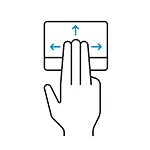
ໃນປື້ມຄູ່ມືນີ້, ວິທີການກໍານົດການເປີດຕົວຂອງໂປແກຼມໃດຫນຶ່ງໂດຍໃຊ້ Touchpad Gestures, ເຖິງແມ່ນວ່າທ່ານສາມາດໃຊ້ງານໄດ້, ແຕ່ມີ ເອົາໃຈໃສ່ກັບຂັ້ນຕອນທີ 3-4 ໃນຄໍາແນະນໍາ: ໃນສະຖານທີ່ທີ່ກໍານົດໄວ້, ທ່ານສາມາດກວດພົບສິ່ງໃຫມ່ໆສໍາລັບຕົວທ່ານເອງທີ່ລະບຸໄວ້ໂດຍລະບົບທ່າທາງ.
ການຕັ້ງໂປຣແກຣມເລີ່ມຕົ້ນແລະສິ່ງອໍານວຍຄວາມສະດວກຕ່າງໆໂດຍໃຊ້ Touchpad Gestures
ເພື່ອຈະສາມາດດໍາເນີນການທ່າທາງຂອງທ່າທາງ touchpad, ພວກເຮົາຈະຕ້ອງໄດ້ກໍານົດລະຫັດຮ້ອນທໍາອິດເພື່ອເລີ່ມຕົ້ນໂຄງການນີ້, ແລະຫຼັງຈາກນັ້ນມັນແມ່ນການປຽບທຽບການປະສົມປະສານນີ້ກັບທ່າທາງສະເພາະ.
ໂດຍວິທີທາງການ, ທ່ານສາມາດເຮັດໃຫ້ແນ່ໃຈວ່າທ່າທາງທີ່ແນ່ນອນຖືກປະສົມປະສານທີ່ທ່ານຕ້ອງການ (ຕົວຢ່າງ, ການສະແດງທ່າທີທີ່ສາມາດເຮັດວຽກໄດ້ໃນການຍົກເລີກຄົນສຸດທ້າຍ ການປະຕິບັດງານໃນເກືອບທຸກຢ່າງ).
ຂັ້ນຕອນຈະເບິ່ງຄືແນວນີ້:
- ເປີດໂປແກມລັກສະນະທາງລັດ. ຖ້າທາງລັດຢູ່ໃນ desktop, ພຽງແຕ່ກົດໃສ່ມັນກົດຂວາແລະເລືອກ "Properties" ໃນເມນູສະພາບການ. ຖ້າໃນເມນູເລີ່ມຕົ້ນ, ກົດຂວາໃສ່ໂປແກຼມດັ່ງກ່າວ, ເປີດທາງເລືອກ "ກ້າວຫນ້າ" - "ໄປທີ່ສະຖານທີ່" ແລະຢູ່ໃນສະຖານທີ່ທີ່ຕ້ອງການແລ້ວ, ເປີດປ້າຍຄຸນສົມບັດ.
- ຢູ່ໃນແຖບ "ປ້າຍ" ສະຖານທີ່ໃນ "ການໂທດ່ວນ" ໃນຂະແຫນງການທາງລັດແລະກົດປຸ່ມທີ່ຕ້ອງການທີ່ຕ້ອງການປະກອບດ້ວຍປຸ່ມ CTRL + ALT + ALT ຫຼື DIGIT. ຫລັງຈາກນັ້ນ, ນໍາໃຊ້ປ້າຍກໍາກັບເຮັດແລ້ວ.
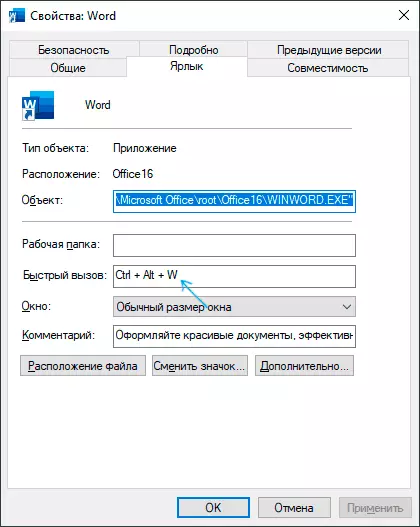
- ໃນ Windows 10, ໃຫ້ໄປທີ່ "ຕົວກໍານົດ" (Win + WIN ", ເປີດເຄື່ອງຫມາຍ" ອຸປະກອນ "ແລະຢູ່ທາງລຸ່ມຂອງຫນ້າຈໍ TouchPad Page"
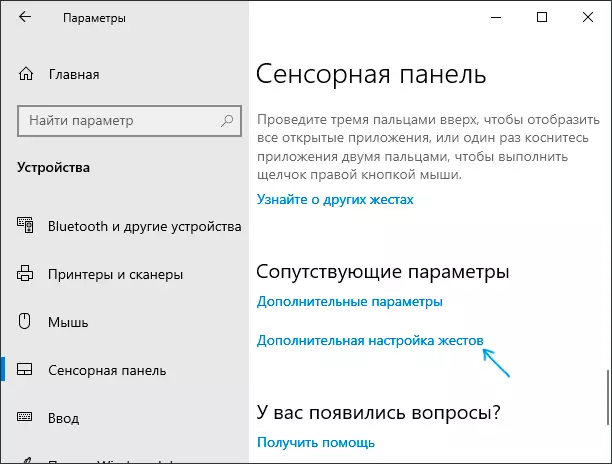
- ໃນຫນ້າຈໍຕໍ່ໄປ, ທ່ານສາມາດປັບການກະທໍາຂອງທ່າທາງແລະສໍາຜັດເປັນສາມແລະສີ່ນິ້ວ. ຍົກຕົວຢ່າງ, ຕ້ອງມີໂຄງການທີ່ພວກເຮົາໄດ້ປ່ຽນຄຸນສົມບັດຂອງທາງລັດສາມາດເປີດດ້ວຍສາມນິ້ວ. ຂ້າງລຸ່ມນີ້ແມ່ນລາຍການ "UP", ເລືອກ "ລະຫັດປະສົມປະສານລະຫັດ" ລາຍການ ", ແລະຈາກນັ້ນກົດປຸ່ມ Start Record. ຫລັງຈາກນັ້ນ, ທ່ານຈໍາເປັນຕ້ອງກົດປຸ່ມປະສົມປະສານທີ່ຖືກຕັ້ງຄ່າໃນຂັ້ນຕອນທີ 2 ແລະກົດປຸ່ມ "ບໍ່ວ່າຈະເປັນປຸ່ມກົດປຸ່ມ ESC ເພື່ອຢຸດມັນ.
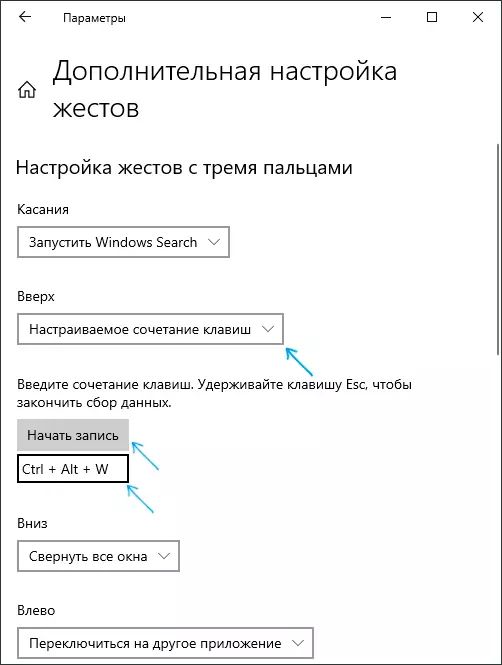
ຂະບວນການນີ້ຈະສໍາເລັດໃນສິ່ງນີ້: ດຽວນີ້ທ່າທາງທີ່ໄດ້ຮັບການຕັ້ງຄ່າຈະດໍາເນີນໂຄງການສໍາລັບທາງລັດເຊິ່ງແມ່ນການປະສົມປະສານທີ່ສໍາຄັນ. ແນ່ນອນ, ມັນອາດຈະບໍ່ພຽງແຕ່ເປັນທາງລັດໂປແກຼມເທົ່ານັ້ນ, ແຕ່ຍັງເປັນທາງລັດອີກດ້ວຍການເປີດສະຖານທີ່ຂອງລະບົບ, ປະຕິບັດເອກະສານ .bat.
ດັ່ງນັ້ນ, ຖ້າມີ touchpad ທີ່ສະຫນັບສະຫນູນທ່າທາງທີ່ມີຫຼາຍນິ້ວມື (ແລະ, ທີ່ຖືກຕ້ອງ, ທ່ານສາມາດຕັ້ງຄ່າໄດ້ເຖິງ 10 ຫຼື 4 ນິ້ວ. ຂ້າພະເຈົ້າຫວັງວ່າຜູ້ໃດຜູ້ຫນຶ່ງຈະຊອກຫາໂອກາດດັ່ງກ່າວເປັນປະໂຫຍດສໍາລັບຕົວເອງ. ມັນຍັງອາດຈະເປັນທີ່ຫນ້າສົນໃຈ: Hotenkeys Windows 10 (ລວມທັງຜູ້ທີ່ທ່ານບໍ່ສາມາດຮູ້ໄດ້).
